10 расширений, которые обязательно должны быть в браузере Edge
Если вы большой поклонник браузера Microsoft Edge и ищете лучшее расширение краев что вы можете использовать, чтобы улучшить общее впечатление от браузера? В этой статье вы прочтете о некоторых обязательных расширениях браузера Edge.
Microsoft Edge — веб-браузер по умолчанию в Windows 10. Этот браузер намного лучше Internet Explorer. Он очень быстрый и считается одним из лучших современных браузеров, наряду с Chrome и Firefox.
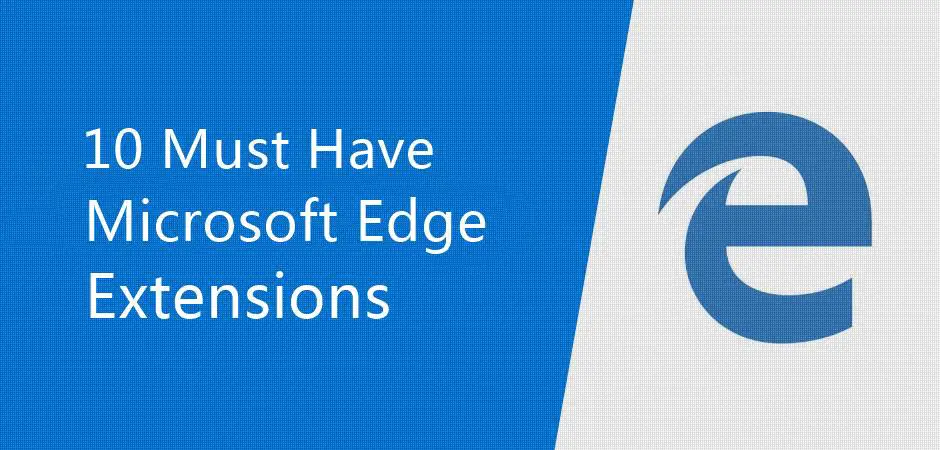
Программы для Windows, мобильные приложения, игры - ВСЁ БЕСПЛАТНО, в нашем закрытом телеграмм канале - Подписывайтесь:)
Даже Microsoft утверждает, что Edge — самый энергоэффективный браузер на сегодняшний день. По данным Microsoft, браузер Edge на ПК просуществовал
- На 70% дольше, чем ПК с Google Chrome
- На 43% дольше, чем на ПК с Firefox и
- На 17% дольше, чем на ПК с браузером Opera.
Edge-браузер может продлить время просмотра и сэкономить заряд батареи вашего ноутбука/планшета.
Изначально браузер Edge не поддерживал расширения. Но в юбилейном обновлении Windows 10 компания добавила возможность использовать расширение в браузере Edge. В настоящее время ему не хватает некоторых лучших расширений для браузера, но мы предполагаем, что скоро у этого браузера появятся несколько отличных расширений.
Помня об этом, мы решили собрать некоторые из лучших расширений Edge из Магазина Windows, чтобы показать вам, какое из них мы рассматриваем.
Прочтите: как исправить медленную работу Windows 10 — ПК на 200% быстрее
Как установить расширения в браузере Edge
1. Запустите браузер Microsoft Edge.
2. Нажмите (…) Больше действий Значок и перейдите к Расширения.
3. После этого нажмите кнопку «Получить расширения из магазина” связь. Он запустит приложение Store со всеми расширениями, доступными для браузера Edge.
4. Из списка, нажмите на расширение который вы хотите установить в браузер.
5. Загрузите расширение, нажмите на кнопку «Бесплатно” кнопка.
6. После этого вы получите уведомление от браузера о том, что вы установили новое расширение, в виде небольшого всплывающего окна.
7. Если вы хотите управлять расширением или удалить его, щелкните значок шестеренки сбоку от расширения.
10 обязательных расширений Edge в Windows 10
Мы составили список 10 лучших периферийных расширений на основе удобства использования, производительности и качества доступных расширений. Это-
1. Microsoft Office онлайн

Office Online — это официальное расширение Microsoft Office Online, с помощью которого вы можете просматривать, редактировать и даже офисные файлы прямо в браузере Edge. Вы можете получить доступ к своим офисным файлам независимо от того, сохранили ли вы их офлайн или онлайн.
Благодаря этому расширению вы получаете функции Powerpoint, Excel, Word, OneNote и Sway.
2. ЛастПасс

LastPass — один из лучших и бесплатных менеджеров паролей, доступных в Интернете, и это его официальное расширение для браузера Edge. С помощью этого расширения вы сможете сохранить свой пароль. Это также поможет вам обеспечить безопасный доступ с любого мобильного устройства и компьютера.
3. Адблок
Adblock — официальное расширение одного из самых популярных сервисов блокировки рекламы. С помощью этого расширения вы можете заблокировать рекламу на YouTube, Facebook или где угодно в Интернете.
Плюс этого расширения в том, что оно работает автоматически. Вам просто нужно установить его, посетить свой любимый и увидеть, как реклама исчезнет.
Но помните, что установка Adblock заблокирует всю рекламу в сети, и вы пропустите некоторые достойные предложения и предложения. Adblock также убивает бесплатный Интернет, поскольку 90% веб-сайтов зависят от рекламы, чтобы зарабатывать деньги.
Вы можете внести этот веб-сайт в белый список, чтобы поддержать нас, поскольку мы не размещаем раздражающую или всплывающую рекламу.
4. Веб-клипер Evernote

Это официальное расширение Evernote. С помощью этого расширения вы можете сохранить все свои любимые вещи, которые видите в Интернете, в учетную запись Evernote. После сохранения вы сможете получить к нему доступ с любого устройства. Вы также можете выделить основной заголовок веб-страницы перед отправкой.
5. Амазонская помощь

Amazon Assist поможет вам принять правильное решение при совершении покупок в Интернете. Он предоставляет вам предложения дня, уведомления о заказах, сравнение продуктов, универсальный список пожеланий и ярлыки для экономии вашего времени. Это расширение предназначено для всех людей, которые любят делать покупки на Amazon.
6. Переводчик для Microsoft Edge

С помощью этого расширения переводчика для браузера Edge вы можете переводить веб-страницы на иностранных языках. Чтобы использовать это расширение, сначала вам необходимо посетить веб-страницу на иностранном языке и щелкнуть значок переводчика в адресной строке, чтобы перевести всю страницу на предпочитаемый вами язык.
Плюс этого расширения в том, что вы также можете переводить определенный текст на странице. Для этого вам нужно выделить текст и щелкнуть правой кнопкой мыши, чтобы перевести его на нужный язык.
7. Пакет улучшений Reddit

Reddit Enhancement Suite — одно из достойных расширений, предназначенных для пользователей Reddit. Это помогает вам легче исследовать сайт, не имея возможности улучшить его так, как вы хотите. Это неофициальное клиентское расширение, никак не связанное с Reddit.
8. Жест мыши

Mouse Gesture — одно из лучших расширений для браузера Edge, доступных в Магазине Windows. С помощью этого расширения вы можете выполнять базовый просмотр с помощью жестов. Чтобы воспользоваться этим расширением, вам нужно сделать щелчок правой кнопкой мыши, а затем сделать жест мышкой.
Например, вам нужно вернуться на предыдущую веб-страницу, а затем просто переместить мышь справа налево.
9. Сохранить в карман

С помощью Pocket Extension для браузера Edge вы можете сохранять новые истории, статьи и видео, которые вы хотите прочитать или посмотреть позже, в свою карманную учетную запись.
Всего одним щелчком мыши вы можете сохранить любую веб-страницу. Он предоставляет вам очень удобный и понятный макет, позволяющий не отвлекаться от чтения. Просто войдите в свою учетную запись Pocket и начните читать любимые статьи в любое время и на любом устройстве.
10. Кнопка «Сохранить» Pinterest

Это официальное расширение браузера Edge для Pinterest. Используя это расширение, вы можете сохранять творческие идеи из Интернета в свою учетную запись Pinterest. Вы можете прикреплять рецепты любимых блюд, статьи, которые захотите прочитать позже, и многое другое.
Бонус:
11. Анализатор страниц

Page Analyzer — это расширение Edge, предназначенное для разработчиков. Используя это расширение, разработчики могут улучшить производительность, совместимость и доступность своего сайта, просматривая все распространенные ошибки. Это расширение создано на базе Vorlons.js.
Это некоторые из расширений Edge, которые вам необходимо установить в браузер Edge, чтобы улучшить работу. Почему бы вам не попробовать эти расширения? Также сообщите нам ваше любимое расширение для браузера Microsoft Edge.
Читайте также: –
Программы для Windows, мобильные приложения, игры - ВСЁ БЕСПЛАТНО, в нашем закрытом телеграмм канале - Подписывайтесь:)







